Cara Menggabungkan File PDF di Mac
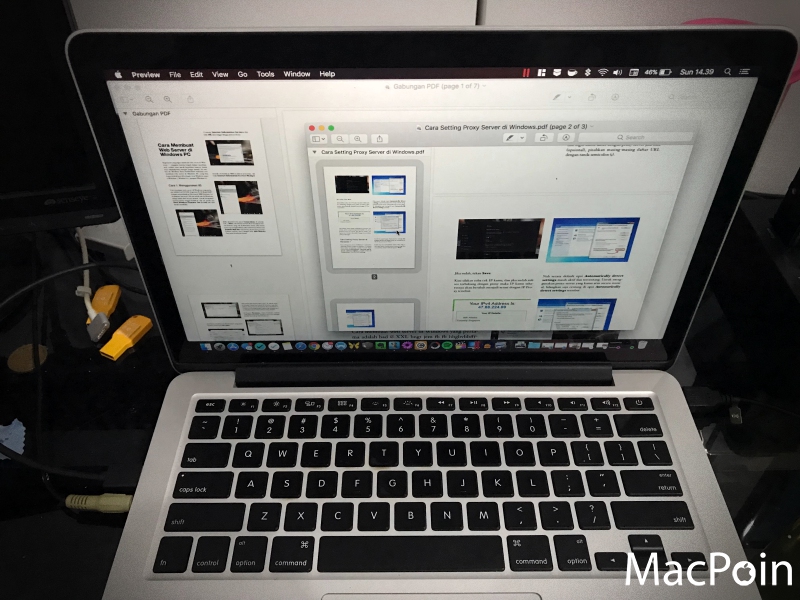
Ingin menggabungkan beberapa file PDF di Mac menjadi satu? Gampang kok! Berikut ini MacPoin jelaskan cara menggabungkan file PDF di Mac dengan sangat gampang dan cepat. Siap?
Cara Menggabungkan File PDF di Mac
Berbeda dengan di Windows yang harus memakai aplikasi pihak ketiga, di Mac kau tak perlu menginstall aplikasi apapun untuk menggabungkan beberapa file PDF. Kamu tinggal memakai aplikasi bawaan macOS yaitu Preview.
Cara menggabungkan PDF memakai Preview di Mac ini sangatlah mudah. Kamu tinggal buka saja File PDF dengan Preview, kemudian pada sajian View > pilih Thumbnail untuk menampilkan Thumbnail halaman PDF di Sidebar.

Setelah itu pilih dimana kau ingin menggabungkan file PDF lainnya. Misalnya saja kau ingin menyatukan file PDF kedua sempurna sesudah file PDF pertama, maka pilih halaman yang paling akhir.
Jika sudah, pilih Edit > Insert > Page from file

Setelah itu tinggal pilih dokumen PDF kedua yang ingin kau gabungkan, Open.

Secara otomatis file PDF tersebut akan tergabung menjadi satu. Jika sudah kau tinggal simpan saja dengan cara File > Export as PDF

NB: Kamu juga dapat dengan gampang drag n drop saja file PDF dari Finder ke Previews untuk menggabungkan PDF menjadi satu.
Kini beberapa file PDF tersebut telah berhasil kau gabungkan menjadi satu.
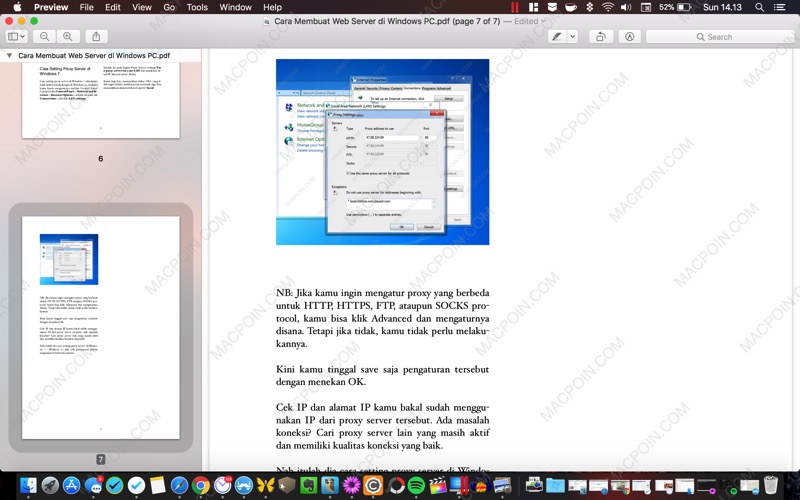
Cara Menggabungkan Halaman PDF Tertentu Saja
Cara menyatukan PDF diatas menggabungkan semua halaman file PDF ke PDF lainnya. Lalu bagaimana jikalau kau hanya ingin menggabungkan halaman tertentu saja? Caranya juga sangat mudah.
Untuk menggabungkan halaman tertentu dari file PDF, kau tinggal buka saja file PDF yang ingin kau gabungkan di Preview, dan tampilkan Thumbnailnya melalui View > Thumbnail
Nah, di Preview file PDF pertama, pilih halaman daerah akan digabungkannya halaman PDF kedua. Misalkan saya ingin meletakkan halaman file PDF kedua sesudah halaman ketiga file PDF pertama, maka saya tinggal pilih saja Thumbnail halaman ketiga.
Setelah itu di Preview file PDF kedua, pilih halaman yang akan kau gabungkan ke file PDF pertama. Misalkan saja saya akan menggabungkan halaman kedua dan ketiga, maka saya tinggal pilih kedua Thumbnail halaman tersebut.
Jika sudah, tekan Command, kemudian drag halaman PDF kedua tersebut dan drop di posisi halaman yang kau inginkan.

Dengan begitu halaman file di PDF kedua yang kau pilih bakal otomatis bergabung dengan file PDF pertama.

Untuk menyimpannya kau tinggal pilih File > Export as PDF.
Cara Menggabungkan File PDF Online
Selain menyatukan file PDF memakai Preview diatas, kau juga dapat menggabungkan file PDF secara online dengan memanfaatkan banyak sekali tool dan layanan yang tersedia. Salah satu web app yang jadi favorit MacPoin untuk menggabungkan file PDF online ialah SmallPDF Merge
Kamu tinggal drag n drop saja semua file PDF di kotak yang disediakan.

Setelah semua file PDF terupload, kau dapat mengubah urutannya dengan drag n drop saja. Jika sudah, klik Merge PDF

Terakhir kau tinggal download file PDF yang sudah disatukan tersebut.

Selain SmallPDF, kau dapat juga memakai web app alternatif lain untuk menyatukan file PDF secara online, sepert PDFMerge dan PDFJoiner.
Nah itula ia cara menggabungkan file PDF di Mac, baik itu menggabungkan beberapa file secara keseluruhan atau hanya beberapa halaman yang kau inginkan saja. Cara ini dapat kau lakukan untuk menggabungkan file PDF di banyak sekali perangkat macOS / OS X ibarat iMac, MacBook, Mac Mini, dsb.
Jika kau masih punya pertanyaan seputar cara menyatukan file PDF ini, silakan eksklusif sampaikan saja di kolom komentar.
Sumber: https://macpoin.com/

0 Response to "Cara Menggabungkan File PDF di Mac"
Post a Comment
Blog ini merupakan Blog Dofollow, karena beberapa alasan tertentu, sobat bisa mencari backlink di blog ini dengan syarat :
1. Tidak mengandung SARA
2. Komentar SPAM dan JUNK akan dihapus
3. Tidak diperbolehkan menyertakan link aktif
4. Berkomentar dengan format (Name/URL)
NB: Jika ingin menuliskan kode pada komentar harap gunakan Tool untuk mengkonversi kode tersebut agar kode bisa muncul dan jelas atau gunakan tool dibawah "Konversi Kode di Sini!".
Klik subscribe by email agar Anda segera tahu balasan komentar Anda